פרסומת
ל- PowerPoint של מיקרוסופט יש תכונה קטנה המוצמדת ברצועת הכלים הנקראת הגדר צבע שקוף שיכולה להסיר את הרקע מתמונה ולהפוך אותו שקוף. טיפ זה שימושי כשרוצים הכנת אינפוגרפיקה באמצעות PowerPoint כיצד להכין אינפוגרפיק בחינם באמצעותאתה יכול להכין אינפוגרפיקה בקלות ובמהירות באמצעות PowerPoint. PowerPoint הוא כלי עיצוב אינפוגרפי סמוי שדורש מאמץ מועט מאוד לייצור גרפיקה יפה ואיכותית. קרא עוד באמצעות תמונות קליפארט שהוכנסו.
טיפ זה עובד על תמונות שהוכנסו בלבד. זה עושה לא לעבוד על תמונות בתוך צורות. אם התמונה שלך מוכנסת לצורה כמילוי, האפשרות הגדרת צבע שקוף לא תהיה זמינה. כך תעבדו. צילומי המסך מקורם ב- Office for Mac, אך הכל זהה ל- Office ב- Windows.
כיצד לשנות שקיפות תמונה ב- PowerPoint
- בחר בתמונה או ברקע למלא שעבורו ברצונך לשנות את השקיפות.
- בחר בתמונה בלחיצה כפולה. ה פורמט תמונה סרגל הכלים מוצג ברצועת הכלים.
- לך ל פורמט תמונה> צבע. לחץ על החץ הקטן שלידו ובחר הגדר צבע שקוף מהתפריט הנפתח.

- כאשר המצביע משתנה, בחרו את הצבע בתמונה שברצונכם להמיר לשקוף.
- כדי להחזיר את שינויי הצבע, לחץ על אפס תמונה סמל באותה קבוצה.
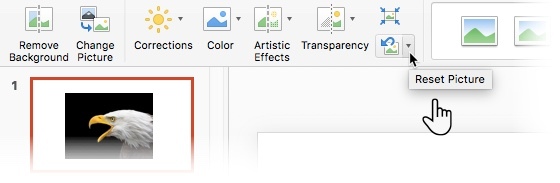
הכלי להגדיר צבע שקוף אינו מושלם. זה לא מדויק כמו הכלי טפטפות באדובי פוטושופ. זה גם נותן לך שתי בעיות נוספות להתמודד:
- כשתחזור על התהליך בצבע אחר, הוא יסיר את השקיפות מהצבע הראשון.
- זה גם מסיר את הצבע שתבחר לשקיפות אם אותו צבע ממוקם בתמונה הראשית.
אתה לא יכול לעשות הרבה בקשר לבעיה מספר אחת. אבל יש דרך לעקיפת הבעיה הנכות השנייה - אתה יכול להגן על אותו צבע בכל אזור שלא תרצה להפוך שקוף.
הגן על צבעי תמונה עם צורות
צייר צורה של צורה חופשית כדי לכסות את שטח התמונה שברצונך לשמור המכיל גם את הצבע השקוף:
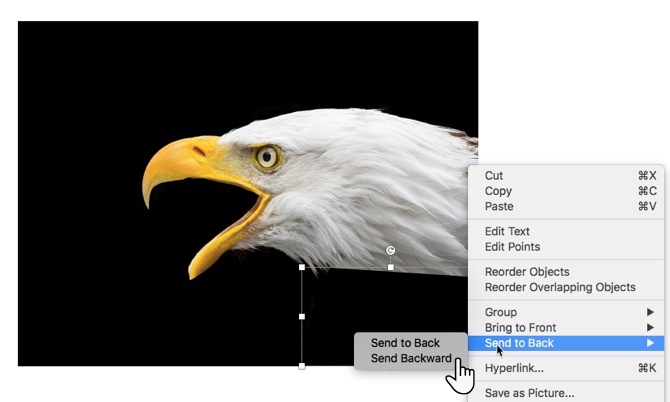
מלא צורה זו של צורה חופשית בצבע שהופך לשקוף (שחור כאן) ולהעביר אותה מאחורי התמונה הקדמית אך מול הרקע. לחץ באמצעות לחצן העכבר הימני על הצורה ובחר שלח לחזור> שלח אחורה.
ואז הגדר את הצבע השקוף.
בגירסאות ישנות יותר של PowerPoint, תכונה זו עבדה על קבצי PNG ו- GIF בלבד. עכשיו אתה יכול לפנות לזה אפילו בתמונות PDF ו- JPEG. שוב, צבעים אחידים יעניקו לך את התוצאות הטובות ביותר.
האם אתה רוצה שמיקרוסופט תעשה מעט יותר עוצמת בחירת צבע? איך אתה מגדיר באופן יצירתי את הצבע השקוף בתמונת PowerPoint?
סיייקט באסו הוא סגן עורך לאינטרנט, חלונות ופרודוקטיביות. אחרי שהסיר את הטרחה של MBA וקריירת שיווק בת עשר שנים, הוא נלהב כעת לעזור לאחרים לשפר את כישורי סיפורם. הוא מחפש את פסיק האוקספורד החסר ושונא צילומי מסך גרועים. אבל רעיונות לצילום, פוטושופ ופרודוקטיביות מרגיעים את נשמתו.